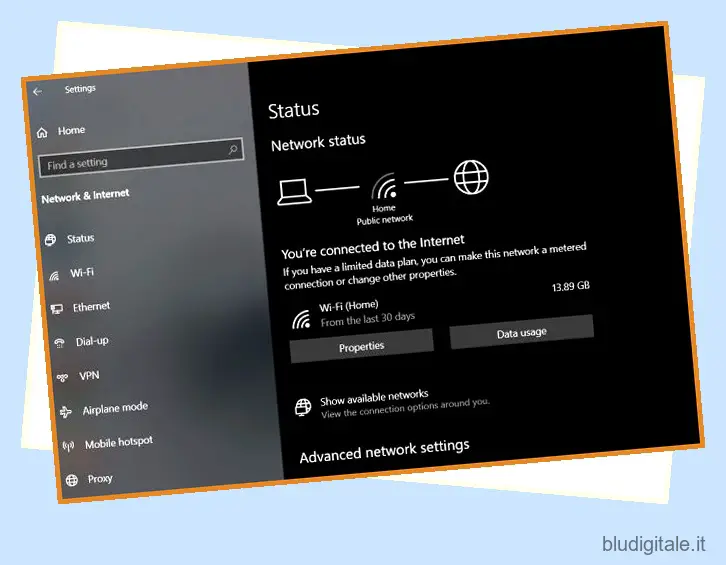Mentre ci sono decine di software hotspot WiFi per Windows 10 là fuori, molti utenti trovano l’hotspot mobile integrato molto più semplice e facile da usare. È a portata di clic e si trova sempre nel Centro operativo. Detto questo, ultimamente gli utenti si sono lamentati di uno strano problema in cui Windows 10 Mobile Hotspot continua a spegnersi. Anche quando l’utente utilizza attivamente il PC, l’hotspot si spegne automaticamente. Quindi, se anche tu stai affrontando lo stesso problema, sei nel posto giusto. In questa guida, ti offriamo 3 semplici metodi per impedire la disattivazione dell’hotspot mobile di Windows 10. Con questo in mente, passiamo ora attraverso i passaggi.
Arresta la disattivazione dell’hotspot mobile di Windows 10
In questo articolo, abbiamo menzionato tre semplici guide per risolvere i problemi relativi all’hotspot mobile di Windows 10. Sebbene ti consigliamo di seguire la guida così come è strutturata, puoi fare clic sui collegamenti sottostanti per passare rapidamente al metodo che preferisci:
- Disattiva il risparmio energetico
- Modifica le impostazioni di gestione dell’alimentazione
- Modifica il registro
-
Disattiva il risparmio energetico
Se volete continuare a leggere questo post su "L’hotspot mobile di Windows 10 continua a spegnersi? Ecco la soluzione" cliccate sul pulsante "Mostra tutti" e potrete leggere il resto del contenuto gratuitamente. ebstomasborba.pt è un sito specializzato in Tecnologia, Notizie, Giochi e molti altri argomenti che potrebbero interessarvi. Se desiderate leggere altre informazioni simili a L’hotspot mobile di Windows 10 continua a spegnersi? Ecco la soluzione, continuate a navigare sul web e iscrivetevi alle notifiche del blog per non perdere le ultime novità.
1. Prima di tutto, esamineremo una soluzione semplice che funziona per la maggior parte degli utenti. Premi Windows + I per aprire Impostazioni di Windows e vai a Rete e Internet.
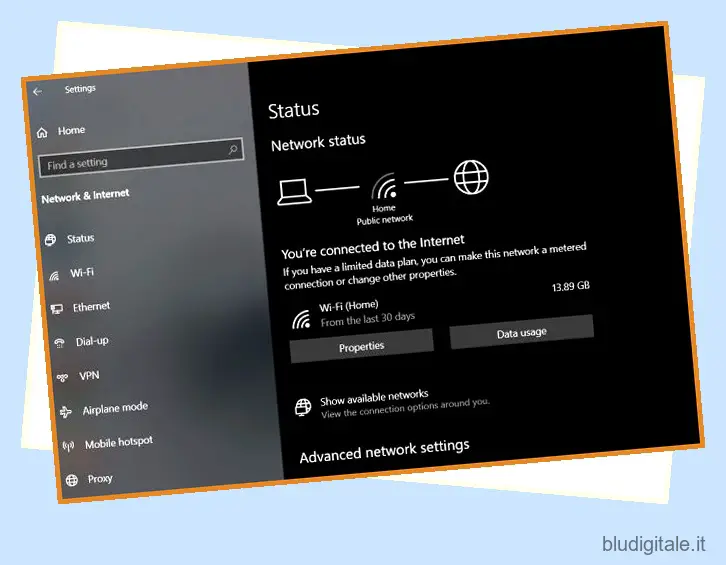
2. Una volta che sei qui, passa al menu “Hotspot mobile” e disabilita l’interruttore per “Risparmio energetico” situato in basso. Questo è tutto. Ciò dovrebbe impedire la disattivazione dell’hotspot mobile di Windows 10.
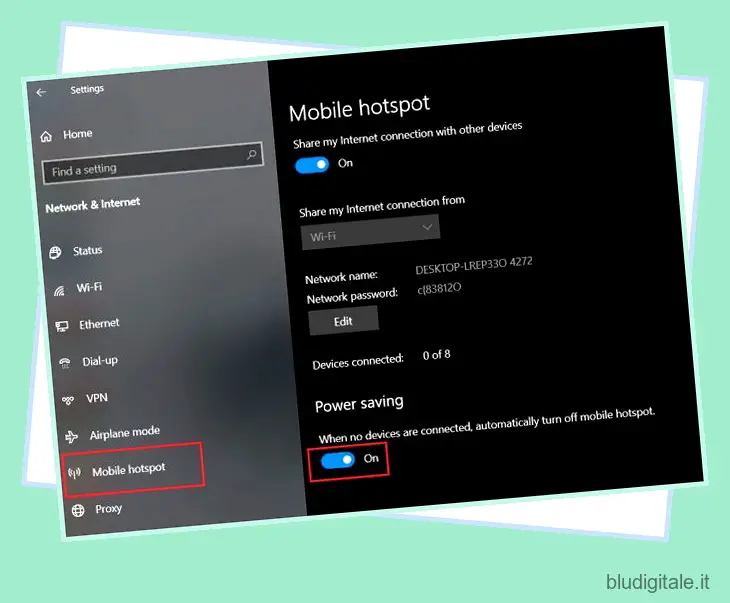
-
Modifica le impostazioni di gestione dell’alimentazione
1. Se il metodo precedente non ha risolto il problema, segui questi passaggi. Fai clic con il pulsante destro del mouse sul menu Start di Windows e apri “Gestione dispositivi”.
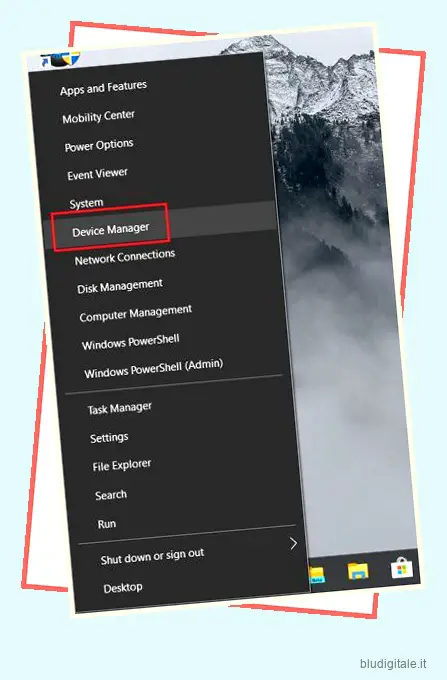
2. Ora, espandi il menu “Schede di rete” e fai doppio clic sulla scheda di rete. Può provenire da Intel, Broadcom, Realtek o qualsiasi altra azienda manifatturiera. La scheda di rete di solito si trova in alto.
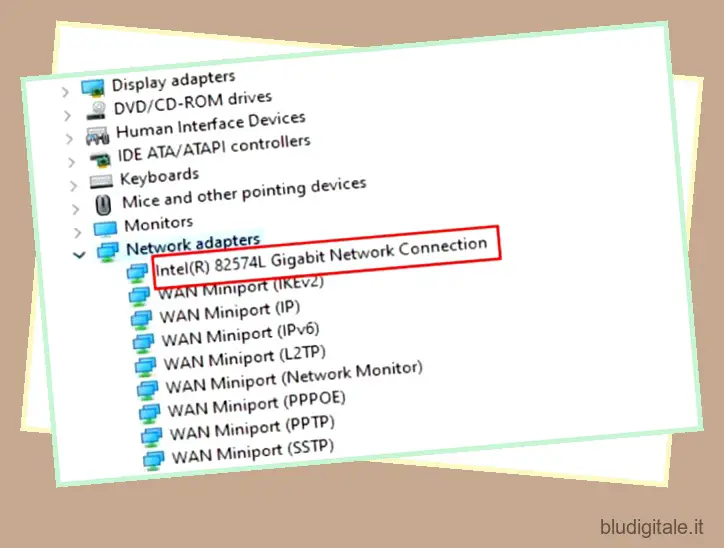
3. Qui, passa alla scheda “Risparmio energetico” e disabilita l’interruttore per “Consenti al computer di spegnere questo dispositivo per risparmiare energia”. Infine, premi il pulsante “OK” e riavvia il PC. Ora in poi, Windows 10 Mobile Hotspot non si spegnerà in modo intermittente.
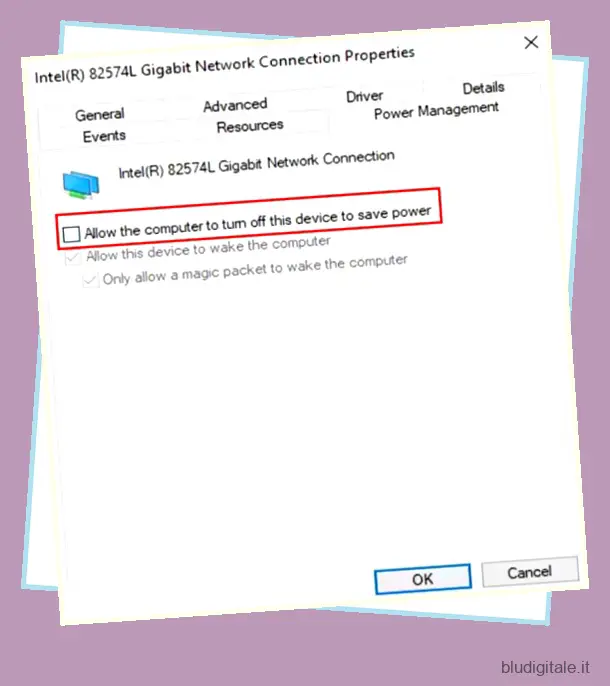
-
Modifica il registro
1. Se Mobile Hotspot su Windows 10 si spegne ancora, è necessario modificare il registro. Premi una volta il tasto Windows e digita ” registro “. Apri il primo risultato.
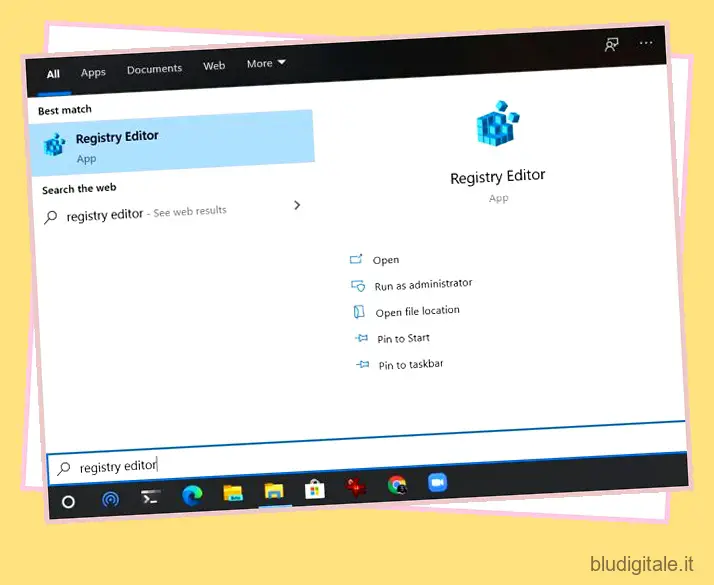
2. Ora, copia il percorso sottostante e incollalo nella barra degli indirizzi del Registro di sistema. Successivamente, premi invio. Ti porterà direttamente alla pagina del Registro dedicata.
HKLMSistemaControlSet001ServiziICSSVCImpostazioni
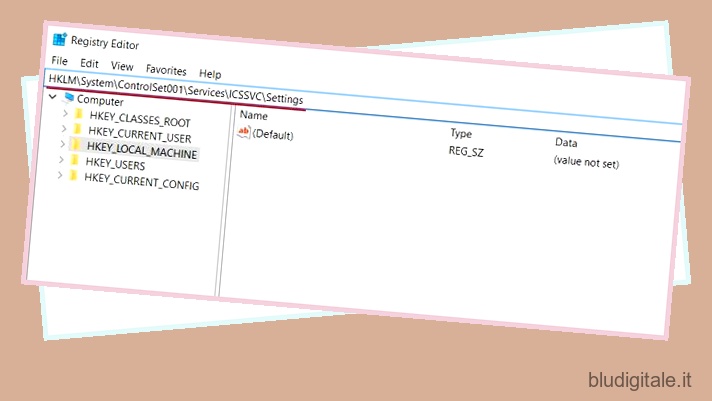
3. Ora, fai clic con il pulsante destro del mouse sul riquadro destro e seleziona “Valore Dword (32 bit)”.
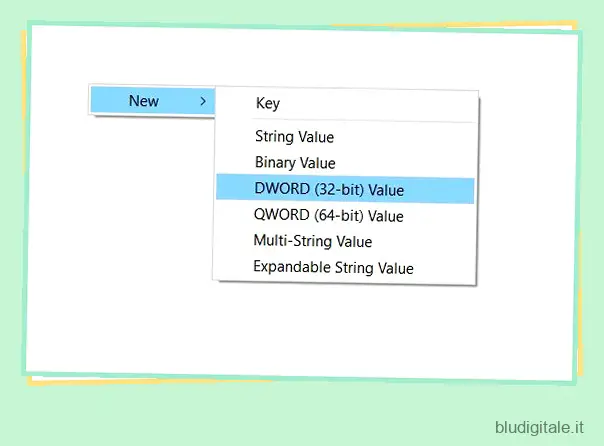
4. Quindi, rinominalo come ” PeerlessTimeout ” e modifica i dati del valore in 120. Successivamente, fai clic su “OK”. Hai sostanzialmente aumentato il timeout dell’hotspot a 120 minuti. Infine, riavvia il computer e questa volta Windows 10 Mobile Hotspot non si spegnerà da solo.
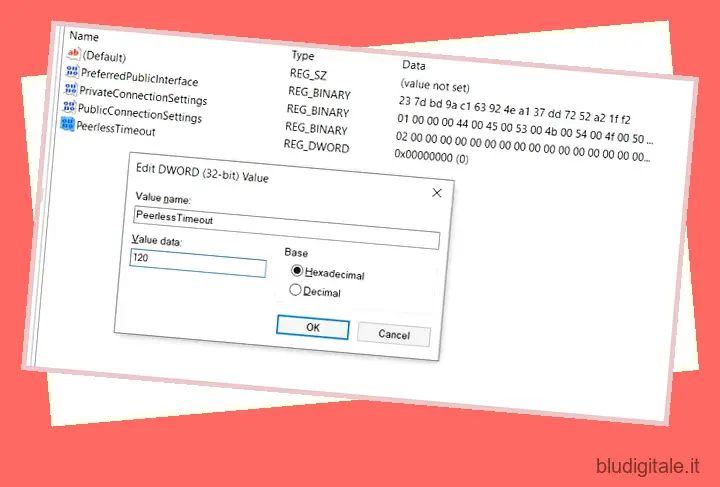
L’hotspot mobile di Windows 10 continua a spegnersi risolto
Ecco come puoi impedire a Windows 10 Mobile Hotspot di dormire automaticamente. Come abbiamo visto nelle istruzioni sopra, la maggior parte dei problemi sono legati alle configurazioni di risparmio energetico. Quindi basta cambiare le impostazioni e avrai un hotspot funzionante. Se continui ad avere problemi con l’hotspot mobile integrato di Windows, puoi imparare a creare un hotspot WiFi utilizzando il prompt dei comandi .
Puoi anche consultare il nostro articolo sul problema comune di Windows 10 e la loro soluzione . Ti risolverà i problemi di base del tuo PC Windows. Comunque, questo è tutto da noi. Se riscontri ancora problemi, commenta in basso e facci sapere. Cercheremo sicuramente di aiutarti.